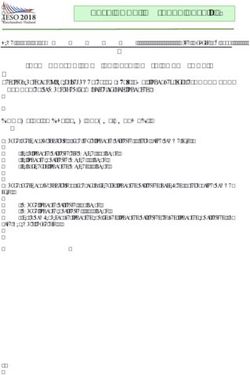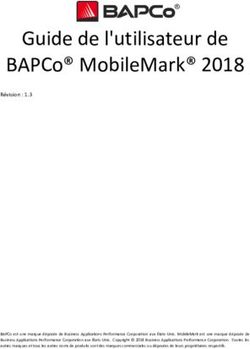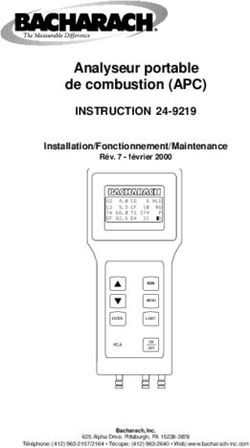Fiberworks Silver Plus pour Mac - edapi.com
←
→
Transcription du contenu de la page
Si votre navigateur ne rend pas la page correctement, lisez s'il vous plaît le contenu de la page ci-dessous
Fiberworks Silver Plus pour Mac
Traduit par Services E.D.A.P.I. inc.
Fiberworks Silver Plus pour Mac
Comment tisser sur votre métier à tisser assisté par ordinateur ?
Pour AVL, Leclerc, Louet, Dobbytron/Macomber,
Séguin et Toika
©2021, Fiberworks et Services E.D.A.P.I. Inc.
1 edapi.com\fiberworksFiberworks Silver Plus pour Mac
Traduit par Services E.D.A.P.I. inc.
Licence du programme
© 2020 Fiberworks
Le logiciel est protégé par le copyright. Votre achat du logiciel vous accorde la licence pour utiliser le logiciel
sous les conditions décrites ci-dessous.
1) Vous acceptez ce logiciel en l'état tel quel sans garantie exprimée d'aptitudes pour le but. Fiberworks et
Services E.D.A.P.I. inc. Ne sont pas responsable, conjointement ou séparément, d'aucun dégât du tout par
suite de l'utilisation de ce logiciel. La responsabilité est limitée au remboursement du prix d'achat uniquement
en cas d’insatisfaction quant aux performances du logiciel.
2) Vous avez été affectés à un numéro de client inscrit avec votre achat. Ce numéro de client vous apparaît sur
la facture imprimée envoyée par Fiberworks ou Services E.D.A.P.I. inc. SVP, gardez ce numéro accessible : il
peut être exigé si vous avez besoin d’une aide technique, pour des mises à jour futures ou si vous transférez la
propriété.
3) Vous pouvez installer le logiciel sur tous les ordinateurs que vous possédez et utiliser le logiciel uniquement
pour votre usage personnel. L'utilisation du logiciel installé sur les ordinateurs que vous possédez par un autre
individu sur une base occasionnelle et non durable est aussi acceptée sous ces termes.
4) Chaque copie du logiciel doit être validée par la saisie d’un code obtenu auprès de Fiberworks. Ces codes
sont uniques à chaque ordinateur sur lequel le logiciel est installé.
5) Votre enregistrement valide vous donne le droit d'acheter des mises à jour du logiciel à un prix inférieur à
celui de l’achat d’un nouvel exemplaire. En effectuant une mise à jour, vous renoncez aux droits sur la version
précédente. Si vous effectuez une mise à niveau vers une nouvelle version, vous ne pouvez pas vendre ou
autrement transférer la licence d’utilisation du logiciel à un autre utilisateur sans renoncer à votre propre
licence et à votre numéro de client. "Le transfert" du logiciel comprend le transfert d'un CD ou d’une clé USB
contenant une version actuelle ou remplacée du logiciel, le transfert ou la vente d'un ordinateur avec une copie
active du logiciel actuel ou remplacé sur le disque dur, ou les autres moyens de duplication électronique du
logiciel qui le rend disponible pour un autre utilisateur.
6) Au cas où vous avez l'intention de cesser complètement l'utilisation du logiciel et que vous en faites la ou les
désinstallation(s), vous pouvez transférer votre enregistrement à un autre utilisateur par la vente ou en cadeau.
Fiberworks doit être notifié du transfert de l'enregistrement afin que le nouvel utilisateur puisse obtenir des
droits de mise à jour. L'utilisateur qui renonce à l'enregistrement cesse alors d'avoir de nouveaux droits
d'utilisation ou de mise à jour du logiciel.
7) En cas d'abus de ces conditions, Fiberworks se réserve le droit de révoquer un numéro de client.
8) Votre utilisation continue du logiciel implique votre acceptation de ces conditions.
Veuillez respecter l’esprit d’éthique et ne pas copier ce programme. Nous travaillons très dur pour vous fournir
le meilleur logiciel possible.
Vous pouvez distribuer librement toute copie non validée de Fiberworks qui ne fonctionne qu’en mode démo.
Si vous avez besoin de brochure ou de matériel publicitaire pour vos amis ou vos étudiants en tissage, nous
serons heureux de vous les envoyer.
Bob Keates Fiberworks
In Memoriam Ingrid Boesel PO Box 649, Ganges
Salt Spring Island, BC V8K 2W2
Canada
Courriel : info@fiberworks-pcw.com
Site web : http://www.fiberworks-pcw.com
Date de révision du manuel : 2021-08-08 par Maryse Giroux de Services E.D.A.P.I. inc.
Site web : https://edapi.com/
©2021, Fiberworks et Services E.D.A.P.I. Inc.
2 edapi.com\fiberworksFiberworks Silver Plus pour Mac
Traduit par Services E.D.A.P.I. inc.
Table des matières
Activation de Fiberworks Silver Plus................................................................................................5
Activation des fonctions du métier à tisser............................................................................5
Tissage (Weaving)............................................................................................................................5
Concevoir pour tisser..................................................................................................................6
Disposition de la fenêtre de tissage :..........................................................................................7
Simulation de tissage avec aucun métier de sélectionné...........................................................8
Modification de la taille des panneaux de la fenêtre de tissage................................................8
Mode carton (Liftplan) et suite de pédalage (Lag Chain)............................................................8
La barre d’outils de la fenêtre de tissage.........................................................................................9
Menu Fichier (File Menu) de la fenêtre tissage (Weave)..............................................................10
Nouveau, ouvrir, etc (New, Open,...)...................................................................................10
Fermer (Close)......................................................................................................................10
Enregistrer, Enregistrer sous (Save, Save As).......................................................................10
Revenir à enregistrer (Revert to Saved)...............................................................................10
Imprimer (Print)....................................................................................................................11
Tracé d’armure (Drawdown)................................................................................................11
Menu Métier à tisser et port (Loom & Port).................................................................................11
Trouver un port....................................................................................................................11
Configuration du port (Port setup).......................................................................................12
Loom Setup (configuration du métier à tisser)....................................................................13
Quick Reconnect (reconnexion rapide), Force reconnect (forcer la reconnexion)..............14
Installation du pilote de l’adaptateur USB-Série..................................................................14
Menu suite de pédalage (Lag Chain).............................................................................................16
Make Lags Larger (grossir le contenu de ce volet)...............................................................16
Make Lags Smaller (réduire le contenu de ce volet)............................................................16
Numbered Lags (format texte numéroté), Black & Wihte grid (grille noire et blanche),
Color-Coded Grid (grille à code de couleurs).......................................................................17
Place Shaft 1 at Front (placer le cadre 1 à l’avant)...............................................................17
Place Shaft 1 at Back (placer le cadre 1 à l’arrière)..............................................................17
Go To… (aller à)....................................................................................................................17
Navigation dans la suite de pédalage par le clavier.............................................................17
Reset Chain… (réinitialiser la suite de pédalage).................................................................18
Définir une plage de duite à tisser............................................................................................19
Menu Vue du tissu (Cloth View)....................................................................................................19
Make Larger (Grossir le contenu de ce volet)......................................................................20
Raccourci clavier : ⌘ +..........................................................................................................20
Make Smaller (Réduire le contenu de ce volet)...................................................................20
Show Front (afficher le recto), Show Back (afficher le verso)..............................................20
Flip Warp (Inverser la chaîne)..............................................................................................20
Change Face (changer la face)..............................................................................................20
©2021, Fiberworks et Services E.D.A.P.I. Inc.
3 edapi.com\fiberworksFiberworks Silver Plus pour Mac
Traduit par Services E.D.A.P.I. inc.
Customize Tool bar (personnaliser la barre d’outils)...........................................................20
Navigating in the Cloth View (naviguer dans la vue des tissus)...........................................20
Menu Séquence (Sequence)..........................................................................................................21
Endless Loop (boucle sans fin)..............................................................................................21
Auto-Reverse (retournement automatique)........................................................................21
Halt at End (halte à la fin).....................................................................................................21
Pattern only (patron seulement)..........................................................................................21
Auto-Tabby (liaison automatique).......................................................................................21
Tabby Only (liaison seulement)............................................................................................21
Tabby Setup (configuration de la liaison).............................................................................22
Foward (vers l’avant)............................................................................................................23
Reverse (vers l’arrière).........................................................................................................23
Unweave (Détisser l’historique)...........................................................................................24
Solenoids Off (solénoïdes désactivés)..................................................................................24
Solenoids On ( solénoïdes en marche).................................................................................24
Release All (libérer tout).......................................................................................................24
Menu Diagnostiques (Diagnostic)..................................................................................................25
Responses Test (test de réponse)........................................................................................25
Treadle Sensor Test (test du capteur de pédale).................................................................25
Solenoid Test (test de solénoïdes).......................................................................................26
Button test (bouton de test).................................................................................................26
Alignment (alignement)........................................................................................................26
Dobby Self Test (ratière auto-test).......................................................................................26
View Port Log (afficher le journal du port)...........................................................................27
Set Logging On (activer la journalisation).............................................................................27
Turn Logging Off (désactiver la journalisation)....................................................................27
Looms.............................................................................................................................................28
AVL Compu-Dobby série I, II et III.............................................................................................28
AVL Compu-Dobby IV, 4.5 ans Little Weaver............................................................................33
Séries Louet Magic Dobby, Megado et Octado........................................................................34
Leclerc Weavebird series II.......................................................................................................38
Leclerc Diana Series I.................................................................................................................40
Dobbytron, Macomber et Séguin..............................................................................................41
Toika..........................................................................................................................................42
Arm Patronic.............................................................................................................................44
Noble.........................................................................................................................................46
Schacht Combby and J-Comp....................................................................................................46
Annexe 1 - Traduction du nom des menus....................................................................................46
©2021, Fiberworks et Services E.D.A.P.I. Inc.
4 edapi.com\fiberworksFiberworks Silver Plus pour Mac
Traduit par Services E.D.A.P.I. inc.
Activation de Fiberworks Silver Plus
Pour l’installation du programme Silver Plus, voir le manuel principal de Fiberworks Silver.
Vous devrez peut-être fournir votre mot de passe Mac normal pour installer Fiberworks.
Activation des fonctions
du métier à tisser
Cette boîte de dialogue
d’activation peut apparaître
lorsque vous choisissez
File>Weave dans une copie de
Fiberworks qui a été
précédemment validée
uniquement en tant que Silver
plutôt que Silver Plus. Elle peut
également apparaître dans
Silver Plus si vous sélectionnez
un métier AVL dans Loom
Setup, si votre validation
originale n’incluait pas AVL.
Il vous permet de mettre à niveau votre version Silver actuelle vers Silver Plus ou Silver Plus avec
AVL sans devoir réinstaller le programme.
Si vous avez installé et validé à l’origine Silver Plus ou Silver Plus avec AVL, vous ne devriez pas
rencontrer cette boîte de dialogue.
Copiez les numéros d’identification du programme tels qu’ils apparaissent dans votre
programme Silver Plus. Les numéros figurant dans l’illustration ci-dessus ne sont qu’un
exemple. Il ne s’agit pas de votre identifiant de programme!
Envoyez-nous l’identifiant du programme par courrier électronique à l’adresse suivante :
info@edapi.com pour le service en français.
En plus de l’identifiant du programme, veuillez vous identifier avec votre nom et le numéro de
client Fiberworks (inscrit sur votre facture). Ensuite, indiquer si vous validez un Silver Plus (sans
AVL) ou un Silver Plus avec AVL. L’activation pour AVL inclut tous les autres métiers à tisser.
Nous vous renverrons le code d’activation par courriel dans les meilleurs délais.
Cliquez sur le bouton Activate pour terminer le processus. Tant que vous n’avez pas activé,
vous ne pouvez pas accéder aux fonctions de tissage décrites dans ce manuel.
Tissage (Weaving)
Une fois que les fonctions de tissage ont été soit validées lors de l’installation initiale, soit
activées comme décrit ci-dessus vous pouvez alors choisir File>Weave pour ouvrir la fenêtre de
tissage et vous connecter à votre métier à tisser.
©2021, Fiberworks et Services E.D.A.P.I. Inc.
5 edapi.com\fiberworksFiberworks Silver Plus pour Mac
Traduit par Services E.D.A.P.I. inc.
Concevoir pour tisser
Avant d’ouvrir la fenêtre de tissage, créez un dessin ou ouvrez un fichier existant dans la
fenêtre de tracé d’armure normale. Vous trouverez ci-dessous une variation de maltese.dtx,
l’un des exemples de motifs inclus dans le programme Silver Plus.
Il peut s’agit d’un attachage conventionnel ou en mode carton (liftplan) tel qu’illustré.
Le nombre de cadres ne doit pas dépasser la capacité de votre métier à tisser.
Pour passer à la fonction Tissage, choisissez File>Weave dans le menu principal.
Si l’élément Weave du menu File est grisé, vérifiez qu’un dessin de
tissage est ouvert dans la fenêtre de tracé d’armure, avec au moins
une duite. Si Fiberworks n’a pas encore été validé ou a perdu sa
validation les éléments Save, Print et Weave seront absents du menu
File. Consultez votre manuel Fiberworks Silver pour savoir comment
valider.
Lorsque vous entrez pour la première fois dans la fenêtre de tissage,
le coin inférieur gauche de la fenêtre indique qu’aucun métier à tisser
n’est sélectionné. Lorsque le programme est dans cet état, vous
pouvez simuler l’action du métier à tisser en appuyant sur la barre
d’espacement (p. 8). Une pression équivaut à l’ouverture des cadres
et une seconde pression équivaut à lancer la navette et à fermer les cadres. La simulation vous
permettra d’explorer les fonctions de la fenêtre de tissage avant de vous impliquer dans le
métier à tisser lui-même.
©2021, Fiberworks et Services E.D.A.P.I. Inc.
6 edapi.com\fiberworksFiberworks Silver Plus pour Mac
Traduit par Services E.D.A.P.I. inc.
Disposition de la fenêtre de tissage :
La fenêtre de tissage présente votre dessin en deux volets parallèles.
Le volet de gauche montre la suite de pédalage « lag chain ». Chaque ligne représente une
duite et liste les cadres qui seront levés. Le numéro de la duite se trouve dans la colonne la
plus à gauche et à côté, une colonne indique la couleur de cette duite qui est déterminée par
celle dans votre projet de tissage. Le reste de chaque ligne indique les cadres à lever à chaque
duite. La duite actuelle est surlignée en bleu clair et est toujours située à mi-hauteur de la
fenêtre. Lorsque les cadres sont fermées, la duite actuelle sera la prochaine duite à être tissée.
Lorsque les cadres sont ouverts, elle représente les cadres actuellement levés.
En dessous de la suite de pédalage, une ligne de texte indique l’état actuel, identifiant le métier
à tisser, le numéro de la duite en cours, le nombre total de duites tissées et le nombre de duites
tissées pendant la session, ainsi que l’état de la foule.
Le volet de droite est une vue de l’échantillon tissé, montré ici dans une vue d’entrelacement
du tissu. Cette section peut être affichée avec une vue Warp ou Weft Drawdown, Color
Drawdown, Interlacement, Rep View ou Weft-Faced View (page 19). La duite en cours est
affichée à mi-hauteur, divisant l’affichage en deux parties. La moitié inférieure montre le tissu
déjà tissé, et sera vide si vous n’avez encore rien tissé. La partie supérieure montre un aperçu
de ce que vous êtes sur le point de tisser.
L’ordre des duites est toujours du bas vers le haut, montrant le tissu tel que vous le voyez
pendant que vous le tissez.
©2021, Fiberworks et Services E.D.A.P.I. Inc.
7 edapi.com\fiberworksFiberworks Silver Plus pour Mac
Traduit par Services E.D.A.P.I. inc.
Simulation de tissage avec aucun métier de sélectionné
Lorsqu’aucun métier n’est sélectionné (No Loom
Selected), la barre d’espacement simule l’action de
tissage. Une pression sur la barre d’espacement fait
passer le statut de la foule de fermé (Closed) à ouvert
(Open). La vue du tissu sur la droite l’indique en
montrant la duite actuelle qui tombe sur la foule. Sur un vrai métier à tisser, vous lanceriez
maintenant la navette.
Appuyez à nouveau sur la barre d’espacement; la deuxième pression fait repasser le statut de la
foule à fermer. Le motif défile alors vers le bas de l’écran, et la rangée suivante dans la section
d’aperçu devient la nouvelle duite actuelle. La duite actuelle reste toujours à la même position,
et le motif défile vers le bas de l’écran pendant que vous tissez.
Modification de la taille des panneaux de la fenêtre de tissage
La taille relative des deux volets de la fenêtre de tissage peut être facilement modifiée à l’aide
de la souris. Placez le curseur de la souris sur la barre qui sépare les deux sections. Le curseur
se transforme en une flèche à double tête lorsque vous êtes sur la limite.
Faites glisser la limite si nécessaire pour redimensionner chaque panneau comme vous le
souhaitez.
Si vous réduisez la largeur du panneau de la suite de pédalage, les numéros des cadres
deviennent plus serrés. Pour une largeur de panneau extrêmement étroite et des métiers à
tisser avec un plus grand nombre de cadres, les numéros ne peuvent plus être affichés et une
simple grille est affichée à la place.
Mode carton (Liftplan) et suite de pédalage (Lag Chain)
Le terme Lag désigne les barres de bois ou de métal utilisées pour sélectionner les cadres d’un
métier à tisser assisté par ordinateur. Une duite peut indiquer plus d’un cadre à soulever. La
suite de pédalage (lag chain) est une série de duites reliées entre elles en séquence. Dans
Fiberworks, la suite de pédalage représente la séquence des duites qui déterminent le tissage.
Il y a une différence subtile avec le mode carton (liftplan) : la suite de pédalage peut prendre
des sections spécifiques du mode carton (Set a Range, page 19), peut répéter ou inverser
l’ordre des duites du mode carton (page 21); les duites du mode carton peuvent alterner avec
des duites qui n’étaient pas incluses dans le mode carton original (page 21). Votre conception
©2021, Fiberworks et Services E.D.A.P.I. Inc.
8 edapi.com\fiberworksFiberworks Silver Plus pour Mac
Traduit par Services E.D.A.P.I. inc.
originale ne doit même pas être un mode carton; Fiberworks peut construite la suite de
pédalage à partir d’un attachage et d’un pédalage conventionnels.
La barre d’outils de la fenêtre de tissage
Les composants standards comprennent les éléments suivants :
Indicateur d’état du métier à tisser. Toutes les barres grises apparaissent
lorsqu’aucun métier à tisser n’a été sélectionné ou qu’aucun port ne peut être
détecté. Une seule barre surlignée en rouge indique que le port préféré ne peut pas
être trouvé. Vérifiez que votre câble USB est branché à l’ordinateur. (Voir plus
d’informations sur les ports à la p. 12).
Deux barres surlignées en jaune indiquent une réponse satisfaisante du port, mais le
métier à tisser n’a pas été détecté. Vérifiez que votre câble USB est connecté à
l’extrémité du métier à tisser et que le métier à tisser est allumé.
Trois barres surlignées en vert indiquent que le métier à tisser répond, mais qu’il est
en état de repos. Il peut s’agir d’une condition de démarrage normale pour de
nombreux métiers à tisser. Il est très important que vous voyiez les trois barres
vertes pour confirmer que le métier à tisser et l’ordinateur communiquent
correctement.
Les quatre barres surlignées en vert signifient qu’un motif de sélection a été envoyé
au métier à tisser. Si cela suit les trois barres vertes, cela indique que le métier à
tisser est dans un cycle de tissage actif. Cependant, si vous cliquez sur le bouton
Solenoids On ou appuyez sur la touche Entrée (Return) alors que deux barres
jaunes sont encore affichées, cela peut envoyer un motif de sélection même si le
métier à tisser n’a pas encore répondu, et il est possible qu’une communication
correcte n’ait pas été établie.
Commande de grossissement. L’une d’elles se trouve au-dessus du panneau de la
suite du pédalage, et l’autre au-dessus du panneau de la vue du tissu, ce qui permet
un contrôle indépendant de l’agrandissement dans chaque panneau (p. 16 et p. 20).
Le contrôle de répétition détermine ce qui se passe après la dernière duite du
pédalage. Loop revient à la première duite, Rev revient en arrière dans la
séquence du pédalage et Halt termine le tissage à la dernière duite (p. 21).
Contrôle du patron : P sélectionne Pattern Only; tous les pédalages sont pris dans la
suite de pédalage du tracé d’armure. A sélectionne AutoTabby; le motif et la liaison
sont entrelacés dans une séquence prédéterminée. T sélectionne Tabby
uniquement; un pédalage de liaison. (p. 21)
La commande de marche arrière permet d’inverser le sens de la progression dans la
suite de pédalage (p. 21).
La commande Détisser, lorsqu’elle est sélectionnée, revient en arrière dans la
séquence déjà tissée, vous permettant de revenir à une erreur de tissage pour la
corriger (p. 24).
©2021, Fiberworks et Services E.D.A.P.I. Inc.
9 edapi.com\fiberworksFiberworks Silver Plus pour Mac
Traduit par Services E.D.A.P.I. inc.
La commande solénoïdes vous permet d’éteindre les solénoïdes pour que vous
puissiez faire une pause.
Le contrôle de la représentation du tissu vous permet de définir la manière
dont le tissu est affiché dans le panneau de vue du tissu (p. 19).
Menu Fichier (File Menu) de la fenêtre tissage (Weave)
Nouveau, ouvrir, etc (New, Open,...)
Les éléments de menu standard créent une nouvelle fenêtre de tracé
d’armure (New) ou ouvrent un fichier dtx ou wif (Open) dans la fenêtre
de tracé d’armure.
Choisissez ensuite l’élément de menu Weave dans le menu File du tracé
d’armure (p. 6) pour ouvrir une fenêtre de tissage.
Un nouveau tissage commencera à la première duite. Un motif qui a été
tissé et enregistré précédemment en tant que fichier dtx sera repris à la
dernière duite tissée si le motif a été enregistré lorsque vous avez fermé Fiberworks pour la
dernière fois.
Fermer (Close)
Cette commande ferme la fenêtre de tissage. Si le dessin est également ouvert dans une
fenêtre de tracé d’armure, la fenêtre de tracé d’armure reste ouverte, sinon vous pouvez être
invité à enregistrer le fichier.
Enregistrer, Enregistrer sous (Save, Save As)
Elles permettent d’enregistrer le dessin actuellement actif. Si vous enregistrez en tant que
fichier dtx, la dernière duite tissée et l’état actuel du tissage seront inclus dans le fichier, afin
que vous puissiez reprendre exactement là où vous vous êtes arrêté lorsque vous rouvrez le
fichier. Les fichiers wif ne contiennent pas d’informations sur le tissage. Utilisez l’option
enregistrer sous (Save As) pour changer le nom du fichier ou l’emplacement du dossier lorsque
vous enregistrez, afin de ne pas écraser l’original. Pour un tracé d’armure ouvert à l’origine en
tant que fichier wif, vous pouvez utiliser enregistrer sous pour enregistrer une version dtx du
fichier afin que l’état actuel du tissage soit enregistré.
NOTE : Le programme suppose que si vous ouvrez une foule, vous avez aussi lancé la navette,
donc la dernière foule ouverte compte comme la dernière duite tissée. Si vous ouvrez la foule et
que quittez sans lancer la navette, vous aurez une duite de trop lors de la reprise. Voir détisser
(Unweave) (p. 24) et naviguer dans la suite de pédalage (lag chain) (p. 16) pour voir comment
corriger cette situation..
Revenir à enregistrer (Revert to Saved)
Revenir à la version enregistrée remplace le contenu actuel de la fenêtre par la dernière version
enregistrée.
©2021, Fiberworks et Services E.D.A.P.I. Inc.
10 edapi.com\fiberworksFiberworks Silver Plus pour Mac
Traduit par Services E.D.A.P.I. inc.
Imprimer (Print)
L’impression n’est pas disponible dans la fenêtre de tissage.
Tracé d’armure (Drawdown)
Prend la place de Weave dans le menu File. Cela fait apparaître la fenêtre de tracé d’armure
que vous êtes en train de tisser et active cette fenêtre. Si le tracé d’armure actuel n’est pas
ouvert en tant que fenêtre de dessin, nouvelle fenêtre de dessin est ouverte. Utilisez cet
élément de menu si vous devez apporter des modifications importantes au tracé d’armure.
Menu Métier à tisser et port (Loom & Port)
Utilisez le menu Loom & Port pour sélectionner le métier à tisser et pour
configurer le port utilisé pour connecter le métier à tisser.
Avant d’essayer de configurer le métier à tisser, vous devez d’abord
sélectionner le bon port via Port Setup. Une fois le bon port trouvé, son identité sera
enregistrée dans les préférences de Fiberworks. Par la suite, Fiberworks tentera de se
connecter via le port identifié.
Trouver un port
Votre Mac se connecte au métier à tisser via un câble muni d’un connecteur USB. De nombreux
métiers à tisser se connectent via un ancien style de port appelé port série RS232, un
adaptateur est nécessaire pour convertir les signaux USB en signaux RS232.
Il existe deux possibilités de connexions au métier à tisser :
Si le câble se branche sur une prise de type USB sur
le métier à tisser, l’adaptateur nécessaire a été
intégré au métier à tisser par le fabricant de celui-ci.
Nous appelons cela un adaptateur USB intégré. Si
l’extrémité du câble qui va au métier à tisser est
dotée d’une fiche à 9 broches, l’adaptateur se
trouve dans le câble. Nous appelons cela un adaptateur USB externe. La plupart des
adaptateurs USB intégrés et externes peuvent nécessiter l’installation d’un logiciel pilote fourni
par le fabricant de l’adaptateur.
Exception : Si l’adaptateur est basé sur une puce de FTDI, et que vous avez MAC OS X El Capitan
ou Sierra, le pilote est déjà inclus dans Mac OS X et vous n’avez pas besoin d’installer quoi que
ce soit de supplémentaire. Cette exception peut également s’appliquer aux versions Mavericks
et Yosemite d’OS X, mais nous n’avons pas eu l’occasion de les tester. Les AVL Compu-Dobby
IV, 4.5, Little Weaver, Louet fabriquées depuis 2014 et la série Toika ES contiennent la puce
FTDI, tout comme les adaptateurs externes de US Converters (modèles XS880 et XS8801) ou
Startech (modèle sans le suffixe F).
Qu’est-ce qu’un port? Il est important de comprendre que le « port » n’est pas la prise USB du
Mac, mais le dispositif situé à l’autre extrémité du câble qui transmet les messages vers et
©2021, Fiberworks et Services E.D.A.P.I. Inc.
11 edapi.com\fiberworksFiberworks Silver Plus pour Mac
Traduit par Services E.D.A.P.I. inc.
depuis le métier à tisser. Peu importe la prise USB que vous branchez sur le Mac, n’importe
quelle prise accède au même port.
Avant d’essayer de connecter le métier à tisser, il est nécessaire d’aller dans la configuration du
port (Port Setup) pour choisir un port préféré. En effet, le Mac utilise des ports pour toute une
série de périphériques externes et il n’est pas possible de procéder aveuglément avec le
premier port trouvé. En particulier, les périphériques Bluetooth utilisent des ports qui
pourraient être confondus avec le port que vous devez utiliser pour vous connecter au métier à
tisser.
Configuration du port (Port setup)
La première fois que vous allez dans Weave,
utilisez Port Setup pour choisir votre port.
Avant de choisir la configuration du port,
déconnectez le câble pour le métier à tisser à
l’extrémité de l’ordinateur. Choisissez Port Setup
dans le menu Loom and Port.
1) Cliquez sur Exclude (exclure) : Cette étape
identifie tous les ports du Mac qui n’ont rien à
voir avec le métier à tisser et les exclut de la
recherche.
2) Rebranchez le câble USB pour le métier à
tisser au Mac et allumez le métier à tisser s’il
possède un port USB intégr. Attendez 5 secondes
pour que le Mac identifie le périphérique, puis
cliquez sur le bouton Scan Ports (scanner les
ports).
3) Normalement, un seul port sera trouvé et vous
pouvez cliquer sur OK pour utiliser ce port.
Si vous utilisez un adaptateur avec une fiche à 9
broches, plus d’un port sera répertorié. Dans ce
cas, cliquez sur l’un d’eux pour le sélectionner.
Vous devrez peut-être procéder par essais et
erreur pour trouver le port qui apporte une
réponse du métier à tisser et qui allume les trois
barres vertes de l’indicateur d’état.
NOTE : Les adapteurs Keyspan identifient
généralement un port de plus qu’il n’y a de fiche à
9 broches. Un Keyspan avec une série à 9 broches
identifiera deux ports. Les deux identités représentent le même port réel, vous pouvez donc
choisir l’un ou l’autre port et cela devrait fonctionner.
©2021, Fiberworks et Services E.D.A.P.I. Inc.
12 edapi.com\fiberworksFiberworks Silver Plus pour Mac
Traduit par Services E.D.A.P.I. inc.
Kayspan fabrique également des adaptateurs avec 2 ou 4 fiches série à 9 broches qui affichent 3
ou 5 ports respectivement. Choisissez-en un, puis expérimentez en branchant le câble dans
chaque prise,
Si aucun port n’est trouvé après l’étape 2
Cela peut se produire si vous n’avez pas déconnecté le câble USB du métier à tisser avant de
cliquer sur Exclude. Cliquez à nouveau sur Start again (démarrer à nouveau) et déconnectez-
vous lorsque vous y êtes invité. Également, cela peut se produire si le logiciel du pilote n’a pas
été correctement installé ou n’est pas adapté à votre version d’OS X.
Loom Setup (configuration du métier à tisser)
Utilisez l’élément de menu Loom Setup pour sélectionner et
configurer le métier à tisser connecté à votre Mac. Les métiers à
tisser pris en charge sont répertoriés ci-dessous.
Une fois que vous avez sélectionné votre métier à tisser, vous
devez définir le nombre maximal de cadres (shafts) pour le
métier à tisser. Fermez ensuite la boîte de dialogue (OK).
Le Mac tentera ensuite de configurer le port pour qu’il entre en
contact avec le métier à tisser. L’indicateur d’état du métier sur la
barre d’outils vous indique si cela a réussi.
Une barre rouge signifie qu’aucun port n’a été trouvé :
1) Votre câble USB est-il branché sur le Mac? Si le métier à tisser a un
port USB intégré, est-il connecté et allumé?
2) Si vous venez de commencer, assurez-vous que le pilote de
l’adaptateur fourni par le fabricant est installé (voir p. 14). Si ce
logiciel pilote n’est pas installé, ou si le pilote ne correspond pas à la
version de votre OS X, le port ne sera pas détecté.
3) Êtes-vous sûr que cet adaptateur est compatible avec votre Mac et sa version d’OS X?
Consultez le site Web du fabricant de l’adaptateur USB pour obtenir un pilote mis à jour.
Deux barres jaunes signifient que le port s’est ouvert correctement, mais que le
métier à tisser n’a pas encore répondu.
1) Le câble est-il connecté au métier à tisser?
2) Il est possible que le port détecté ne soit pas le bon port à connecter au métier à tisser
(p. 12).
3) Le métier à tisser est-il allumé? Certains métiers à tisser fournissent une alimentation au
périphérique USB.
4) Avez-vous sélectionné le bon métier à tisser?
5) Certains métiers à tisser nécessitent une certaine action avant de répondre, par exemple
Toika (voir p. 42).
©2021, Fiberworks et Services E.D.A.P.I. Inc.
13 edapi.com\fiberworksFiberworks Silver Plus pour Mac
Traduit par Services E.D.A.P.I. inc.
Trois barres vertes signifient que le métier à tisser a répondu et attend une autre
action de votre part pour commencer un cycle de tissage actif. Voir les sections sur
les différents métiers à tisser (p. 28) pour savoir comment rendre le métier à tisser pleinement
actif.
Certains métiers à tisser effectuent un long autotest après la mise sous tension et peuvent ne
pas répondre pendant 60 secondes.
Si le métier à tisser est connecté et allumé et que le bon port a été sélectionné, mais que
l’indicateur est bloqué sur deux jaunes, essayez Quick Reconnect (reconnexion rapide) ou Force
Reconnect (forcer la reconnexion) dans le menu Loom & Port.
Après avoir sélectionné le port et le métier à tisser.
Si le Mac ne trouve pas le port désigné lorsque vous démarrez une nouvelle session de tissage,
une boîte de dialogue apparaît et vous propose trois options :
Si vous avez oublié de connecter et d’allumer le
métier à tisser, faites-le maintenant, puis
cliquez sur Retry (retenter).
Si vous avez changé de métier à tisser et que
vous utilisez une connexion différente, cliquez
sur Port Setup.
Cliquez sur Ignore (ignorer) pour ignorer l’invitation.
Lorsque vous vous connectez enfin, allez dans le menu Loom and Port et cliquez sur Quick
Reconnect ou Force Reconnect.
Quick Reconnect (reconnexion rapide), Force reconnect (forcer la
reconnexion)
Ces éléments de menu vous permettent de rétablir une connexion si le câble est
accidentellement débranché ou si le métier à tisser semble soudainement ne pas recevoir
d’instruction de duite. Après avoir sélectionné une reconnexion, l’indicateur rouge apparaît
pendant 3 à 5 secondes, puis passe du jaune au vert comme pour un démarrage normal.
Si vous changez de métier et qu’ils utilisent des adaptateurs différents, vous devez cliquer sur
l’élément de menu Force Reconnect.
Si le métier à tisser cesse soudainement de répondre au milieu d’une session et que la faut se
situe dans le pilote plutôt que dans Fiberworks, la seule façon de récupérer est de redémarrer
le Mac pour que le pilote soit rechargé.
Installation du pilote de l’adaptateur USB-Série
Fiberworks s’appuie sur Mac OS X pour communiquer avec l’adaptateur USB qui connecte le
métier à tisser. Si OS X ne peut pas voir l’adaptateur, Fiberworks ne le peut pas non plus. Vous
devez installer le pilote fourni par le fabricant de l’adaptateur pour qu’OS X puisse détecter
l’adaptateur.
©2021, Fiberworks et Services E.D.A.P.I. Inc.
14 edapi.com\fiberworksFiberworks Silver Plus pour Mac
Traduit par Services E.D.A.P.I. inc.
Il est généralement préférable de télécharger le pilote depuis le site web du fabricant de
l’adaptateur. Si un CD a été fourni avec l’adaptateur et qu’il est compatible avec votre version
d’OS X, vous pouvez l’installer à partir du CD, mais les nouvelles versions d’OS X peuvent rendre
le CD obsolète.
Adaptateurs FTDI : intégrés aux produits AVL Compu-Dobby IV, Little Weaver, Louet 2014 et
suivants, Toika ES series et on les trouve également dans les adaptateurs externes de US
Connector ou Startech. Téléchargez le pilote VCP, pas la version D2XX. N’installez pas
D2XXhelper.
Le pilote n’est nécessaire que pour les anciennes versions d’OS X 10.5-10.8
http://www.ftdichip.com/drivers/VCP/MacOSX/FTDIUSBSerialDriver_v2_2_18.dmg
Silabs : intégré aux produits Louet 2004-2013 et aux produits Leclerc plus récents.
http://www.silabs.com/Support%20Documents/Software/Mac_OSX_VCP_Driver.zip
Keyspan : adaptateurs intra-câble (externes) avec 1, 2 ou 4 prises RS232 à 9 broches.
https://www.tripplite.com/support/model/mid/USA-19HS
Prolific Technologies : fabrique des adaptateurs génériques et de marque (par exemple,
Staples) dans le câble ou adaptateurs externes.
Pour OS X 10.5-10.8
http://www.prolific.com.tw/UserFiles/files/PL2303_MacOSX_v1_5_1_20160309.zip
Pour OS X 10.9-10.11
http://www.prolific.com.tw/UserFiles/files/PL2303_MacOSX_1_6_1_20160309.zip
NOTE : AVL Compu-Dobby I peut ne pas répondre à un adaptateur USB Proligic. Les pilotes pour
les adaptateurs Belkin ne sont pas disponibles pour les Macs actuels.
Débranchez l’adaptateur avant de commencer à installer le pilote. Après avoir installé le
pilote, vous devrez quitter tous les programmes et redémarrer le Mac.
Branchez l’adaptateur.
Pour vérifier que le pilote de l’adaptateur a été correctement installé, cliquez sur le menu Apple
(la pomme); choisissez About this Mac (À propos de ce Mac...), puis cliquez sur System Report
(Rapport système) pour vérifiez que votre périphérique USB apparaît.
Faites défiler la liste jusqu’à la section
Software (Logiciel) et choisissez Extensions.
Il faut environ une minute au Mac pour
remplir la liste. Trouvez la marque de votre
adaptateur pour vérifier que le pilote a)
figure dans la liste, b) est chargeable et c)
est chargé lorsque l’adaptateur est
connecté.
©2021, Fiberworks et Services E.D.A.P.I. Inc.
15 edapi.com\fiberworksFiberworks Silver Plus pour Mac
Traduit par Services E.D.A.P.I. inc.
Menu suite de pédalage (Lag Chain)
Les éléments du menu Lag Chain contrôlent l’apparence du volet
de la suite de pédalage sur le côté gauche de la fenêtre de tissage.
Make Lags Larger (grossir le contenu de ce volet)
Raccourci clavier : ⌥ ⌘ +
Make Lags Smaller (réduire le contenu de ce volet)
Raccourci clavier : ⌥ ⌘ -
Ces éléments contrôlent la taille de la police des numéros de cadre dans la suite de pédalage
sur une fourchette de 8 points à 20 points maximum. La taille de la police est également liée au
glisseur d’agrandissement dans la barre d’outils au-dessus de la suite de pédalage.
Si vous avez un métier à tisser à 40 cadres, il se peut que vous ne puissiez pas voir tous les
cadres avec les grandes tailles de police. L’échelle de glissement a également des positions
équivalentes à 6 points et 4 points. Celles-ci n’affichent pas de texte et remplacent l’une des
vues de la grille à la place.
©2021, Fiberworks et Services E.D.A.P.I. Inc.
16 edapi.com\fiberworksFiberworks Silver Plus pour Mac
Traduit par Services E.D.A.P.I. inc.
Numbered Lags (format texte numéroté), Black & Wihte grid (grille noire et blanche),
Color-Coded Grid (grille à code de couleurs)
Ces options vous permettent de choisir l’un des trois
modes alternatifs d’affichage de la suite de
pédalage :
Format texte numéroté (Numbered Lags), qui est le
choix régulier, ou si vous avez trop de cadres pour
partager l’écran avec la vue du tissu comme une
simple grille. La grille peut être en noir et blanc ou
avec un code couleur :
Couleur Cadres
Noir 1, 9, 17, 25, 33
Rouge 2, 10, 18, 26, 34
Orange 3, 11, 19, 27, 35
Jaune 4, 12, 20, 28, 36
Vert 5, 13, 21, 29, 37
Turquoise 6, 14, 22, 30, 38
Bleu 7, 15, 23, 31, 39
Magenta 8, 16, 24, 32, 40
Place Shaft 1 at Front (placer le cadre 1 à l’avant)
Place Shaft 1 at Back (placer le cadre 1 à l’arrière)
Ces options vous permettent de choisir l’enfilage conventionnel avec le cadre 1 le plus proche
du tissage ou l’enfilage scandinave avec le cadre 1 le plus éloigné du tissage. Choisissez l’option
qui correspond à la façon dont vous enfilez réellement votre métier.
Go To… (aller à )
Raccourci clavier : ⌘ + G
Cette option vous donne un moyen rapide de naviguer vers
une autre partie de la suite de pédalage. Utilisez le curseur
comme un contrôle grossier et le bouton pas à pas comme
une commande fine, ou tapez le numéro de duite dans la
zone de texte. Vous pouvez également naviguer entre les
duites avec les touches fléchées du curseur.
Navigation dans la suite de pédalage par le clavier
La flèche vers le haut permet d’avancer dans la partie aperçue de la suite de pédalage. La
flèche vers le bas vous permet de revenir à une partie antérieure de la suite de pédalage.
©2021, Fiberworks et Services E.D.A.P.I. Inc.
17 edapi.com\fiberworksFiberworks Silver Plus pour Mac
Traduit par Services E.D.A.P.I. inc.
⌘ + permet de passer à la fin de la suite du pédalage. ⌘ + permet de passer au début de la
suite de pédalage.
La barre bleue marque la duite actuelle. La
partie tissée est sous la barre bleue ne
bougera pas lorsque vous naviguez – ce qui
est déjà tissé est tissé et ne changera pas
juste parce que vous vous déplacez vers une
nouvelle partie de la suite de pédalage.
Si la foule est encore fermée, la duite
actuelle est considérée comme faisant partie de l’aperçu. Une fois que la foule est ouverte, la
sélection de cadres ne peut pas changer, donc la duite actuelle fait partie de l’enregistrement
tissé et ne bougera pas. Pour la plupart des métiers à tisser, il est recommandé de naviguer et
d’effectuer des ajustements lorsque la foule est fermée. La marque ARM est une exception.
Si vous ouvrez et fermez une foule sans lancer la navette, le motif avance car le Mac ne peut
pas dire qu’aucune trame n’a été insérée. Vous pouvez utiliser la touche flèche vers le bas pour
revenir en arrière jusqu’à la duite manquée.
Il existe deux actions spéciales lorsque la séquence est réglée sur Auto-Tabby (liaison
automatique) (voir p. 21) :
MAJ + ou MAJ + font avancer la séquence du motif uniquement, laissant la liaison statique.
⌥ + ou ⌥ + pour parcourir la séquence de liaison uniquement, en laissant le motif statique.
Reset Chain… (réinitialiser la suite de pédalage)
Raccourci clavier : ⌥ + ⌘ + G
Réinitialiser la suite de pédalage effectue trois actions :
1. Règle la duite actuelle sur 1.
2. Efface l’historique de ce qui a été tissé précédemment et met le nombre de fils tissés à zéro.
3. Définis la fourchette de tissage pour qu’elle commence à la première duite et se termine à la
dernière duite de votre tracé d’armure. Si vous insérez des duites supplémentaires,
supprimées des duites, ou ajoutées des duites supplémentaires à la fin de votre tissage dans
la fenêtre de Drawdown (tracé d’armure) après avoir commencé le tissage, il peut être
nécessaire de faire Reset Chain pour que la fenêtre de tissage reconnaisse les changements.
Vous pouvez également ajuster les duites insérées ou supprimées en utilisant l’élément de
menu Clear Range End Mark (voir p. 19).
©2021, Fiberworks et Services E.D.A.P.I. Inc.
18 edapi.com\fiberworksFiberworks Silver Plus pour Mac
Traduit par Services E.D.A.P.I. inc.
Définir une plage de duite à tisser
Il est facile de tisser une partie sélectionnée de toute la séquence de pédalage.
1. Naviguez jusqu’à ce que le début de la séquence de pédalage que vous souhaitez tisser soit
à l’écran.
2. Positionnez le curseur de la souris sur la duite sur laquelle
vous souhaitez commercer, et cliquez avec le bouton droit
de la souris ou le bouton ctrl ⌃ + clic gauche de la souris
pour faire apparaître un menu. La duite sélectionnée est
surlignée en rose. Dans le menu, choisissez Mark Start of
Range (marquer le début de la plage).
3. Naviguez de façon à ce que l’extrémité de la fourchette que
vous souhaitez tisser soit à l’écran.
4. Positionnez le curseur de la souris sur la dernière duite que vous souhaitez inclure et cliquez
avec le bouton droit de la souris ou le bouton ctrl⌃ + clic gauche de la souris pour faire
apparaître un menu. La duite sélectionnée sera surlignée en rose. Dans le menu, choisissez
Mark End of Range (marquer la fin de la plage)
Le tissage sera maintenant limité à la plage que vous venez de sélectionner, jusqu’à ce que vous
choisissiez soit Reset Chain du menu Lag Chain ou que vous fassiez un clic droit ou le bouton
ctrl ⌃ + clic gauche de la souris n’importe où dans dans la suite de pédalage et choisissez Clear
Range Start Mark (effacer la marque du début de la plage). Répétez ensuite le processus pour
choisir Clear Range End mark (effacer la marque de fin de la plage).
Vous pouvez également utiliser Clear Range End Mark (effacer la marque de fin de la plage)
pour mettre à jour la fenêtre de tissage si vous avez effectué des modifications qui ont inséré
ou supprimé des duites dans la fenêtre de tissage. Cette opération aura des effets moins
radicaux que Reset Chain (voir p. 18).
Menu Vue du tissu (Cloth View)
Le menu Cloth View contrôle l’apparence de la vue du tissu dans le
volet de droite de la fenêtre de tissage. Les six premières options
contrôlent la façon dont le tissu est affiché et sont comparables aux
options similaires de la fenêtre de tracé d’armure.
Leur action est dupliquée par la liste déroulante de
la barre d’outils.
Le Bound Weave et le Double Weave sont absents parce qu’ils sont
trop complexes pour être affichés pendant le tissage avec un métier
à tisser.
Pour plus de détails consultez le manuel d’utilisation de Fiberworks Silver en Mac.
©2021, Fiberworks et Services E.D.A.P.I. Inc.
19 edapi.com\fiberworksVous pouvez aussi lire